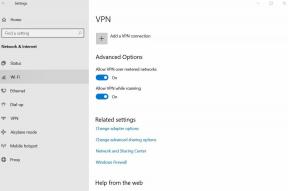Dépanner si Cricut ne se connecte pas à l'espace de conception
Autre Guide Utile / / August 05, 2021
L'espace Cricut Design vous permet de concevoir et de découper sans fil avec Cricut Maker ou Cricut Explorer. Et pour les personnes qui aiment l'art et l'artisanat, c'est l'une des applications les plus utiles et les plus intelligentes pour mettre en valeur leur créativité. Cependant, de nombreux utilisateurs de Cricut se seraient plaints de ne pas pouvoir le connecter à l'espace de conception.
Il y a toujours une erreur ou un inconvénient potentiel, même avec les logiciels et les outils les plus fiables également. Semblable à Cricut lors de la connexion avec l'espace de conception, vous ne pourrez peut-être pas le faire. Mais pour cela, nous avons apporté certaines des meilleures solutions de travail sécurisées. Regardez-les ci-dessous:

Table des matières
-
1 Un guide de dépannage «si Cricut ne se connecte pas à l'espace de conception».
- 1.1 SOLUTIONS 1- Vérifiez la compatibilité de votre ordinateur / portable
- 1.2 SOLUTION 2- Vérifiez votre connexion Internet
- 1.3 SOLUTION 3- Fond surchargé
-
2 Autres conseils de dépannage
- 2.1 SOLUTION 4- Défragmenter le disque dur de votre système
- 2.2 Solution 5- Effacer le cache et les cookies de votre navigateur
- 2.3 SOLUTION 6- Rechercher les logiciels malveillants
- 2.4 SOLUTION 7- Mettre à jour les pilotes de périphériques Windows.
- 2.5 Dernier conseil: connectez-vous avec le service client Cricut.
Un guide de dépannage «si Cricut ne se connecte pas à l'espace de conception».
SOLUTIONS 1- Vérifiez la compatibilité de votre ordinateur / portable
L'espace de conception Cricut peut fonctionner avec plusieurs appareils et systèmes, notamment Microsoft Windows, MacBook, iOS, Android, PC et tablette. Et avec cela, l'exigence minimale actuelle de chacune des applications ou appareils peut différer. En outre, cela peut changer avec le temps. Pour cela, vérifions la configuration minimale requise pour Mac et Windows.
Pour Mac:
Un appareil Apple doit répondre aux exigences suivantes pour fonctionner de manière pratique avec l'espace de conception:
- Il doit avoir Mac OS x 10.12 ou le dernier système d'exploitation.
- Il doit avoir au moins 4 Go de RAM.
- Un minimum de 50 Mo d'espace disque disponible.
- Une vitesse de processeur d'au moins 1,83 GHz.
- La possibilité de connexion Bluetooth ou un port USB.
Pour les fenêtres:
Pour un utilisateur de PC, voici les exigences minimales pour travailler confortablement avec l'espace de conception:
- Windows 8 ou un système d'exploitation mis à niveau / moderne.
- Il doit posséder au moins 4 Go de RAM.
- Il doit disposer d'au moins 50 Mo d'espace disque disponible.
- Votre système doit avoir un processeur Intel Core Series ou un processeur AMD.
- Un port USB ou une connexion Bluetooth.
L'appareil que vous utilisez pour faire fonctionner l'espace de conception Cricut doit répondre aux exigences ci-dessus. Bien que même après cette compatibilité, si le problème persiste, suivez les solutions ci-dessous.
SOLUTION 2- Vérifiez votre connexion Internet
Une vitesse Internet lente peut être la raison pour laquelle Cricut ne se connecte pas à l'espace de conception. Pour utiliser Cricut avec l'espace de conception, votre système doit avoir une vitesse de téléchargement Internet de 2 Mbps et une vitesse de téléchargement comprise entre 1 et 2 Mbps.
Pour déterminer votre vitesse Internet, vous pouvez exécuter un test de vitesse Internet. S'il semble plus lent que requis, vous devez soit changer de modem, soit changer complètement de fournisseur Internet.
SOLUTION 3- Fond surchargé
Lorsque vous essayez d’utiliser l’espace de conception, si de nombreux autres programmes s’exécutent en arrière-plan de votre système, cela peut également entraîner un problème de connexion. Selon les capacités de votre système, vous pouvez arrêter l’exécution de certaines applications en arrière-plan. Cela vous permettra d'exploiter en douceur l'espace de conception. Suivez les étapes ci-dessous:
- Appuyez sur Ctrl + Alt + Suppr.
- Dans la fenêtre suivante, cliquez sur "Gestionnaire de tâches".
- Vous pouvez accéder à l'onglet «Processus» dans la fenêtre suivante. Sinon, vous devez continuer à le faire. Vous trouverez ici une liste des applications et des processus en cours d'exécution avec d'autres ressources utilisées, notamment la mémoire, le pourcentage de processeur, etc.
- Cliquez maintenant sur l'onglet «Mémoire» et la flèche à côté du pourcentage sera tournée vers le bas.
- Cliquez avec le bouton droit de la souris sur la première option de la liste, puis sélectionnez «Fin de tâche» dans le menu déroulant.

Effectuez cette opération avec les premières options de la liste et réessayez en utilisant Cricut après avoir terminé chaque tâche.
Après quelques fermetures d'applications, le Cricut se connectera facilement à l'espace de conception. Assurez-vous de ne pas fermer tous les programmes exécutés en arrière-plan.
Autres conseils de dépannage
Si les 3 solutions mentionnées ci-dessus ne fonctionnent pas pour vous, nous avons également d'autres conseils de dépannage disponibles. Une vitesse lente du système pourrait également être une raison pour laquelle Cricut ne se connecte pas à l'espace de conception. Pour augmenter la vitesse de votre ordinateur, suivez les étapes ci-dessous:
SOLUTION 4- Défragmenter le disque dur de votre système
La défragmentation ou la consolidation de fichiers sur le disque dur peut vous permettre de connecter Cricut à l'espace de conception de manière pratique. Pour ce faire:
- À partir du bouton Démarrer de Windows, accédez au Panneau de configuration, puis à Système et sécurité.
- Vous pouvez voir une option nommée «Défragmenteur de disque» ou «Défragmenter votre disque dur». Cliquez sur cet onglet.
- Maintenant, dans la boîte de dialogue nouvellement ouverte, cliquez sur l'onglet «Analyser le disque».
- Une fois l'analyse terminée, cliquez sur l'onglet «Défragmenter le disque».
- Enfin, continuez en cliquant sur le bouton Fermer.

Solution 5- Effacer le cache et les cookies de votre navigateur
- Tout d'abord, ouvrez le navigateur Chrome.
- Dans le coin supérieur droit, cliquez sur "Personnaliser et contrôler Google Chrome" (un onglet est indiqué par 3 points).
- Dans la liste déroulante, cliquez sur «Plus d'outils» puis sur «Effacer l'historique de navigation».
- Ensuite, sélectionnez une plage horaire dans la liste donnée. Vous pouvez choisir «Tout le temps» pour tout supprimer.
- Cochez maintenant les cases avant «Cookies et autres données de sites» et Images et fichiers en cache ».
- Enfin, cliquez sur «Effacer les données».

SOLUTION 6- Rechercher les logiciels malveillants
- Dans le menu Démarrer, saisissez «Sécurité» et sélectionnez l’onglet «Sécurité Windows».
- Cliquez maintenant sur l'option «Protection contre les virus et les menaces» pour effectuer une analyse antivirus.
- Enfin, cliquez sur l'onglet «Analyse rapide» pour continuer.
Le système de sécurité Windows effectuera une analyse et vous informera de tout virus ou malware. Si un logiciel malveillant existe, le système le supprimera automatiquement.
SOLUTION 7- Mettre à jour les pilotes de périphériques Windows.
- Dans la barre des tâches de recherche, tapez et sélectionnez le «Gestionnaire de périphériques».
- Accédez à la liste des appareils et cliquez avec le bouton droit sur celui que vous souhaitez mettre à jour.
- Sélectionnez ici «Rechercher automatiquement le pilote mis à jour», puis sélectionnez l'onglet «Mettre à jour le pilote».

Dernier conseil: connectez-vous avec le service client Cricut.
Il est possible que toutes les solutions ci-dessus ne fonctionnent pas correctement pour vous. Et Cricut convient également que certaines des fonctionnalités nouvellement ajoutées peuvent créer une instabilité à court terme pour certains utilisateurs. Ici, dans ce cas, vous pouvez toujours contacter le service client Cricut. Une équipe de professionnels corrigerait votre erreur ou vous conseillerait avec de précieux conseils.
En tant que débutant, il est tout à fait évident de surmonter certains problèmes lorsque vous connectez Cricut à l'espace de conception. Bien que ce ne soit pas un gros problème et que cela puisse être résolu rapidement avec des solutions simples.
Nous vous recommandons d'essayer les trois premières solutions et si vous ne parvenez toujours pas à connecter Cricut à l'espace de conception, essayez ensuite d'utiliser les solutions suivantes. Cela vous permettra de vous connecter facilement à l'espace de conception et vous pourrez reprendre la présentation de votre créativité. Si vous avez des questions ou des commentaires, veuillez noter le commentaire dans la zone de commentaire ci-dessous.


![Télécharger Google Camera pour Oppo Reno 4 Pro 5G [GCam Go APK added]](/f/af988298b1369bc586435602e766317e.jpg?width=288&height=384)